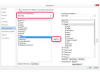მიუხედავად იმისა, ისინი შექმნილია ხელით ან ექსპორტირებული სხვა პროგრამული აპლიკაციიდან, დელიმიტირებული ფაილები ჩვეულებრივ გამოიყენება მნიშვნელოვანი მონაცემების შესანახად. მონაცემების პრობლემა ის არის, რომ ისინი არ არის ძალიან ღირებული, თუ არ გაქვთ რაიმე გზა მანიპულირებისა და შესწავლისთვის. მიუხედავად იმისა, რომ ზღვრული ფაილები მონაცემების შესანახად კარგი საშუალებაა, არ არის ძალიან პრაქტიკული ინფორმაციის შესწავლა ამ ფაილების ნედლი სახით. გამოყოფილი ფაილის Microsoft Excel-ში იმპორტი საშუალებას მოგცემთ გამოიყენოთ Excel-ის ყველა ინსტრუმენტი თქვენი მონაცემების გასაანალიზებლად და თქვენი ანალიზის შედეგების მკაფიოდ წარმოჩენისთვის.
Ნაბიჯი 1

აირჩიეთ "გახსნა" Microsoft Excel-ის File მენიუდან და გადადით საქაღალდეში, რომელიც შეიცავს თქვენს გამოყოფილ ფაილს. დარწმუნდით, რომ არჩეული გაქვთ ყველა ტიპის ფაილის სანახავად. თუ ამას არ გააკეთებთ, ვერ იხილავთ თქვენს ფაილს საქაღალდეში. ორჯერ დააწკაპუნეთ ფაილის სახელზე მის გასახსნელად. Excel ავტომატურად შევა "ტექსტის იმპორტის ოსტატი" რეჟიმში.
დღის ვიდეო
ნაბიჯი 2

აირჩიეთ „განსაზღვრული“, როგორც ფაილის ტიპი, რომელიც საუკეთესოდ აღწერს თქვენს მონაცემებს ტექსტის იმპორტის ოსტატის პირველ ეკრანზე. შემდეგ დააჭირეთ "შემდეგი" შემდეგ ეკრანზე გადასასვლელად.
ნაბიჯი 3

აირჩიეთ დელიმიტერი, რომელიც გამოიყენება თქვენს დელიმიტირებულ ფაილში. თუ ფაილის იმპორტის დაწყებამდე არ იცოდით რა იყო დელიმიტერი, ჩვეულებრივ შეგიძლიათ დაასკანიროთ მონაცემები და განსაზღვროთ რომელი სიმბოლოა გამოყენებული. ჩვენს მაგალითში, ფაილი გამოყოფილია მძიმით. დელიმიტერის არჩევის შემდეგ დააჭირეთ ღილაკს "შემდეგი" გასაგრძელებლად.
ნაბიჯი 4

მიანიჭეთ მონაცემთა ფორმატი თითოეულ ველს, რომელსაც იმპორტი ახორციელებთ. მონაცემთა ნაგულისხმევი ფორმატი არის „ზოგადი“ და ეს ის ფორმატია, რომელიც უნდა შეინახოთ, თუ თქვენი მონაცემთა რომელიმე ველი არ შეიცავს თარიღებს ან არ შეიცავს მონაცემებს, რომლებიც გსურთ შეინახოთ ტექსტად. დააწკაპუნეთ „შემდეგი“ იმპორტის დასასრულებლად მას შემდეგ რაც დაასრულებთ მონაცემთა ფორმატების მინიჭებას ყველა ველზე.
ნაბიჯი 5

შეინახეთ მიღებული ცხრილი Excel ფაილის სახით. ახლა თქვენ მზად ხართ თქვენი მონაცემების მანიპულირება და შესწავლა Excel-ის ინსტრუმენტებით.